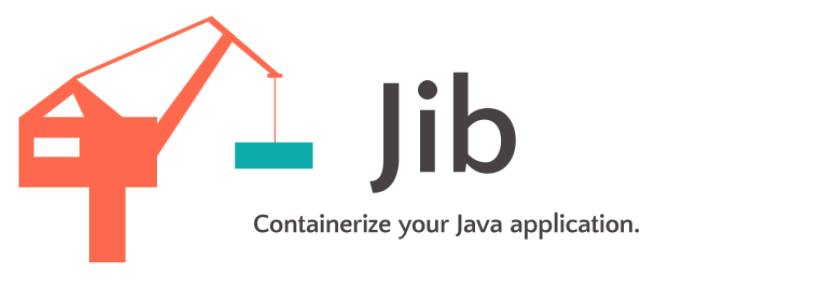
어플리케이션을 컨테이너로 배포하기 위해서 일반적으로 Dockerfile을 작성하고 도커를 설치해 도커 이미지를 빌드하고 배포하는 과정을 진행해야한다.
하지만 도커를 설치하지 않고 Dockerfile을 작성할 필요없이 Java 기반의 어플리케이션을 컨테이너로 쉽게 빌드하고 배포할 수 있는 방법이 있다.
바로 Google Cloud에서 제공하는 Jib을 사용하면 된다.
Jib 빌드 흐름
Docker 빌드 흐름:

Jib 빌드 흐름:

Maven이나 Gradle에서 Jib 플러그인을 사용하면 Docker 이미지를 빌드하는 각각의 단계를 구성할 필요없이 모든 단계를 Jib가 한번에 처리할 수 있다.
Jib 플러그인 (Gradle)
해당 코드는 Kotlin 기반의 프로젝트에 맞게 작성되었으며 사용 방법은 https://github.com/GoogleContainerTools/jib 를 참고하면 된다.
빌드하기
build.gradle.kts
plugins {
//...
val jibVersion = "3.3.1"
id("com.google.cloud.tools.jib") version jibVersion
}
configure<JibExtension> {
from {
image = "eclipse-temurin:17-jre-alpine"
}
to {
image = "myregistry/myimage"
tags = ["tag1", "latest"]
}
container {
ports = listOf("8080")
}
}간단한 필수 구성을 보자면 먼저 프로젝트를 도커로 빌드하기 위한 Base image가 필요하다. from.image 옵션을 통해서 Base image를 설정할 수 있다.
그 다음 이미지를 빌드할 이미지를 to.image 옵션을 통해서 지정하면 된다.
container.ports 옵션은 Docker의 Expose와 유사한 기능으로 노출하고자 하는 포트이다.
gradle jib \
-Djib.from.image=eclipse-temurin:17-jre-alpine \
-Djib.to.image=myregistry/myimage \
-Djib.to.tags=tag1, latest \
-Djib.container.ports=8080다음과 같이 gradle jib 실행 명령에 Jib 옵션을 추가로 파라미터로 전달할 수도 있다.
이미지 저장소 설정하기
Base image를 가져오고 빌드한 이미지를 배포하는 컨테이너 레지스트리를 credHelper라는 옵션을 통해서 설정할 수도 있는데 기본 설정은 Docker Hub Registry를 사용한다.
configure<JibExtension> {
from {
image = 'aws_account_id.dkr.ecr.region.amazonaws.com/my-base-image'
credHelper = 'ecr-login'
}
to {
image = 'gcr.io/my-gcp-project/my-app'
credHelper = 'gcr'
auth {
username = USERNAME
password = PASSWORD
}
}
}위와 같이 base 이미지를 AWS ECR(Elastic Container Registry)에서 가져오고 배포는 GCR (Google Container Registry) 하는 등의 서로 다른 저장소를 설정할 수도 있다. 또 로그인이 필요한 경우 from.auth, to.auth 에 로그인 정보를 포함할 수도 있다.
젠킨스 배포 파이프라인
컨테이너 빌드, 배포 파이프라인 구성을 젠킨스 파이프라인으로 작성해서 테스트 해보았다.
import java.text.SimpleDateFormat
pipeline {
agent any
stages {
stage('Checkout git repository') {
steps {
git branch: 'main', url: 'https://github.com/yellowsunn/simple-webservice.git'
}
}
stage('Run test') {
steps {
sh './gradlew :my-api-server:test'
}
}
stage('Get current time') {
steps {
script {
def dateFormat = new SimpleDateFormat("yyyyMMddhhmmss")
def date = new Date()
timestamp = dateFormat.format(date)
echo timestamp
}
}
}
stage('Build and Deploy image') {
steps {
script {
withCredentials([usernamePassword(credentialsId: 'docker_hub_credentials', passwordVariable: 'password', usernameVariable: 'username')]) {
sh """
./gradlew :my-api-server:jib \
-Djib.to.tags=$timestamp \
-Djib.to.auth.username="$username" \
-Djib.to.auth.password="$password"
"""
}
}
}
}
}
}- git pull 프로젝트
- 테스트 실행
- 배포할 이미지 tag를 timstamp로 지정 (yyyyMMddhhmmss)
- Docker Hub 계정 정보, tag를 파라미터로 전달하여 jib 명령 실행 -> 도커 이미지 빌드 및 Docker Hub Registry 에 배포
전체 플로우
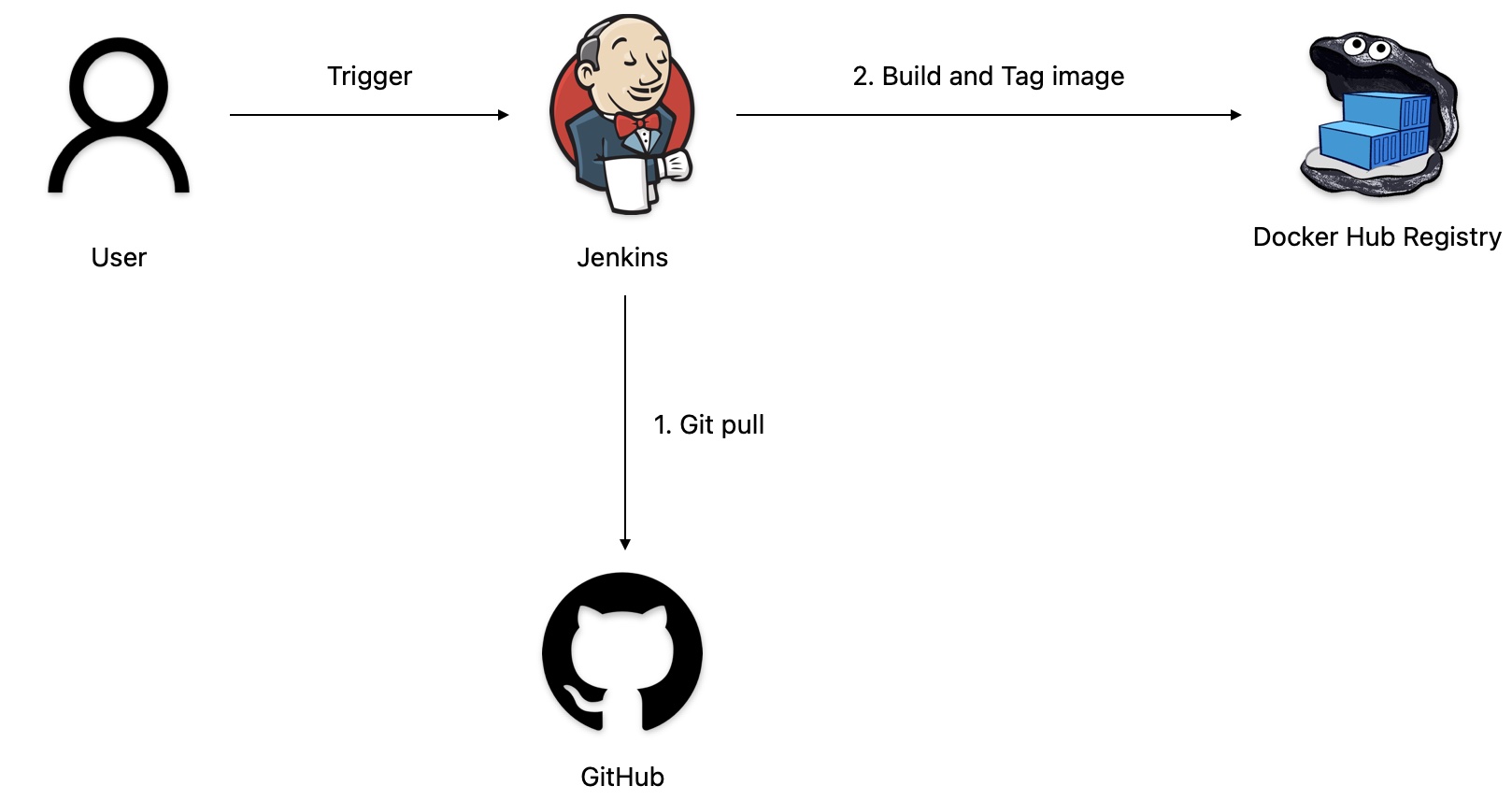
실행 결과
젠킨스 배포 실행 결과
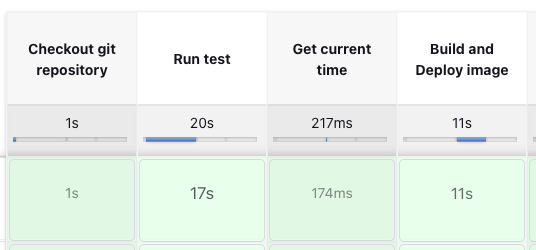
Docker Hub Registry 배포 확인
https://hub.docker.com/r/yellowsunn/my-api-server/tags
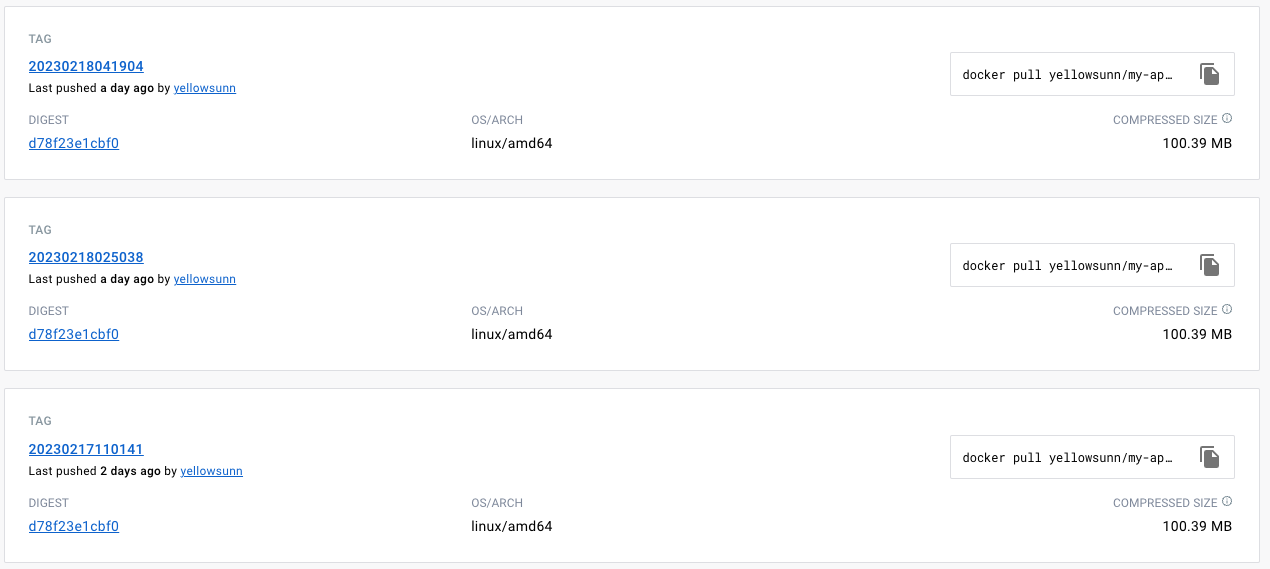
참고자료
https://cloud.google.com/java/getting-started/jib?hl=ko
https://github.com/GoogleContainerTools/jib
